Как отключить популярные письма в приложениях Gmail
Как отключить популярные письма в приложениях Gmail
Apple предоставляет вам 5 ГБ бесплатного хранилища при запуске в iCloud, но этого скудного хранилища никогда не бывает достаточно для тех, кто должен делать резервные копии фотографий и множества других файлов. Вот почему Apple позволяет вам перейти на хранилище большего размера, что может быть излишним для некоторых людей.
В этом случае лучше всего использовать 200 ГБ или 2 ТБ хранилища с друзьями и семьей. Вы можете сделать это с помощью функции Apple Family Sharing в iCloud , которую вы узнаете, как настроить в этом руководстве.
Читайте ниже, чтобы узнать!
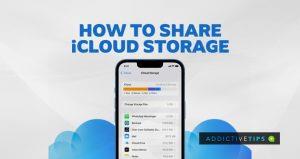
Требования для функции семейного доступа iCloud
Как было сказано ранее, вам понадобятся планы хранения на 200 ГБ или 2 ТБ , чтобы иметь возможность использовать функцию «Семейный доступ» в iCloud. Извините перед премиальными пользователями с планами 50 ГБ, но это имеет смысл, учитывая, что 50 ГБ едва хватает для одного человека, не говоря уже о двух или более.
Кроме того, вам нужно будет использовать iOS 11 или более позднюю версию, если вы используете iPhone. Пользователям MacBook требуется High Sierra или более поздняя версия, чтобы использовать функцию «Семейный доступ» в iCloud.
Наконец, вы не можете поделиться своим хранилищем более чем с пятью людьми, и нет никаких ограничений на версию ОС ваших получателей для доступа к вашему общему хранилищу. После этого давайте углубимся в настройку семейного доступа на iPhone и Mac.
Как настроить план семейного доступа на iOS (iPhone, iPad, iPod)
Чтобы настроить Семейный доступ на вашем iPhone,
Если у вас еще нет поддерживаемого объема хранилища для семейного доступа, вам будет предложено увеличить объем хранилища.
Как настроить семейный доступ на macOS
Чтобы поделиться своим хранилищем iCloud на MacBook,
Как принять приглашение поделиться хранилищем iCloud
Apple упростила для получателей возможность просмотра приглашения присоединиться к вашему тарифному плану хранения iCloud через функцию «Семейный доступ». Все, что им нужно сделать, это открыть сообщение, отправленное в их приложение «Сообщения», а затем нажать в нем ссылку на облачное приглашение.
Если ваш получатель использует MacBook, он может получить ссылку на приглашение по электронной почте, связанной с его Apple ID.
Заключительные примечания
Вот оно! Интересно, что совместное использование вашего хранилища не означает, что получатели имеют доступ к вашим файлам; файлы каждого пользователя видны только им, если не указано иное. Кроме того, ваши получатели получат возмещение за оставшуюся часть своего премиального плана, если он уже был у них до того, как вы добавили их в Семейный доступ.
Как отключить популярные письма в приложениях Gmail
Как включить темный режим в Facebook Messenger
Как изменить код безопасности WhatsApp
Как использовать вопросы в Instagram-историях
Google Карты предлагают пошаговую навигацию. Приложение может давать голосовые указания, например, подсказывать, когда повернуть налево или направо, на какую дорогу свернуть, или
Как изменить фон чата в WhatsApp
Как загрузить информацию о вашем аккаунте WhatsApp
Как добавить несколько подписей к снимкам в Snapchat
Как искать участников группы WhatsApp
Защитить свою личную информацию от кражи и так достаточно сложно. Защита вашей семьи, особенно детей, — это совсем другое дело.